Konversi CAL menjadi PPT
Cara mengonversi file gambar CAL menjadi presentasi PPT menggunakan XnConvert dan Microsoft PowerPoint
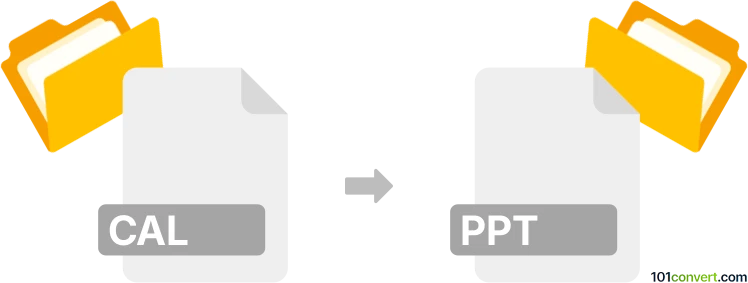
Bagaimana mengkonversi cal ke ppt berkas
- Lainnya
- Belum ada peringkat.
101convert.com assistant bot
16j
Memahami format file CAL dan PPT
CAL files adalah file gambar bitmap yang terkait dengan format CALS Raster, umum digunakan dalam rekayasa, dokumentasi teknik, dan aplikasi pemerintah untuk menyimpan gambar monokrom. PPT files adalah dokumen presentasi yang dibuat oleh Microsoft PowerPoint, berisi slide dengan teks, gambar, grafik, dan elemen multimedia.
Mengapa mengonversi CAL ke PPT?
Mengonversi gambar CAL ke presentasi PPT memungkinkan Anda memasukkan diagram teknik atau dokumen yang dipindai ke dalam slideshow, sehingga lebih mudah dipresentasikan, diberi anotasi, atau dibagikan dengan orang lain dalam format yang familiar.
Cara mengonversi CAL ke PPT
Karena PowerPoint tidak secara native mendukung file CAL, proses ini melibatkan dua langkah utama:
- Konversi CAL ke format gambar umum (seperti PNG atau JPEG) menggunakan konverter gambar khusus.
- Masukkan gambar yang dikonversi ke dalam presentasi PowerPoint.
Perangkat lunak yang direkomendasikan untuk konversi CAL ke PPT
- XnConvert: Konverter gambar batch lintas platform yang gratis dan mendukung file CAL. Konversi file CAL Anda ke PNG atau JPEG terlebih dahulu.
- Microsoft PowerPoint: Setelah dikonversi, buka PowerPoint dan gunakan Insert → Pictures untuk menambahkan gambar ke slide Anda.
- Online-Convert.com: Alat online yang dapat mengonversi file CAL ke format gambar standar tanpa harus menginstal perangkat lunak.
Proses konversi langkah demi langkah
- Buka XnConvert dan tambahkan file CAL Anda.
- Pilih format output (misalnya PNG atau JPEG) dan mulai konversi.
- Buka Microsoft PowerPoint dan buat presentasi baru.
- Pilih Insert → Pictures dan pilih file gambar yang telah dikonversi.
- Sesuaikan ukuran dan posisi gambar sesuai kebutuhan di slide Anda.
- Simpan presentasi Anda sebagai file PPT.
Tips untuk hasil terbaik
- Kemukakan bahwa gambar yang dikonversi memiliki resolusi yang cukup untuk tampilan yang jelas di PowerPoint.
- Jika Anda memiliki beberapa gambar CAL, ulangi proses ini untuk setiap slide.
- Gunakan alat anotasi PowerPoint untuk menambahkan catatan atau sorotan pada gambar yang diimpor.
Catatan: Catatan konversi cal ke ppt ini tidak lengkap, harus diverifikasi, dan mungkin mengandung ketidakakuratan. Silakan pilih di bawah ini apakah Anda merasa informasi ini bermanfaat atau tidak.